Fireworks CS6利用 jQuery 支持制作移动主题,从设计组件中添加 CSS Sprite 图像。为网页、智能手机和平板电脑应用程序提取简洁的 CSS3 代码,利用增强型色板快速更改颜色。软件内置适用于Windows的内存管理,大大提高软件本身工作效率。本站为用户提供Adobe Fireworks CS6中文破解版下载,内置破解补丁,以下有详细的安装、破解教程,欢迎有需求的用户下载体验!
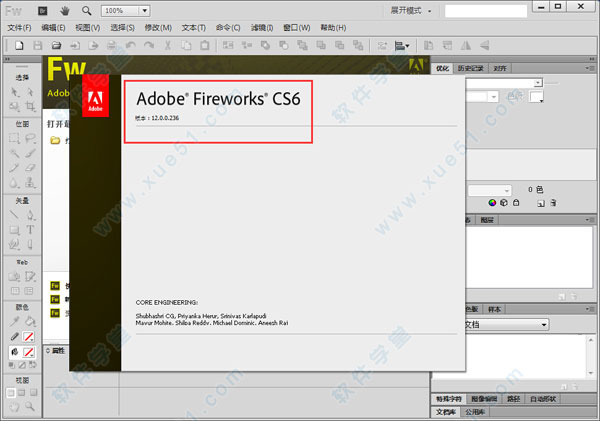
破解教程
1、用百度网盘下载软件安装包和破解补丁,下载后解压软件包,并运行Fireworks_12_LS3主程序开始软件安装
2、点击“下一步”,目录正在进行解压

3、目录解压完毕,跳出以下界面,选择“忽略”

4、弹出“正在初始化安装程序”界面,安装程序初始化

5、安装到这一步,在正式安装软件之前拔掉网线或禁用网络连接来断开网络连接,然后选择“试用”

6、选择接受相关协议,根据安装向导提示完成软件安装

7、安装完成,点击“关闭”即可

8、回到软件安装包,将Fireworks CS6破解补丁复制粘贴到安装目录下
注意:如果默认的安装路径是在C盘的Program Files (x86)文件夹下,就要用软件安装包解压文件“32文件夹”中的破解补丁

9、破解完成,用户可免费使用本软件

新增功能
1、Fireworks cs6破解版改进的 CSS 支持通过使用全新的属性面板,完全提取 CSS 元素和值(颜色、字体、渐变和圆角半径等),以节省时间并保持设计的完整性。提取代码后,直接将其复制并粘贴至 Adobe Dreamweaver CS6 软件或其它 HTML 编辑器。
2、Fireworks cs6破解版全新的 jQuery Mobile 主题外观支持
为移动网站和应用程序,创建、修改或更新 jQuery 主题,包括 CSS Sprite 图像。
3、访问颜色
快速在纯色、渐变和图案色彩效果之间切换,分别对填色和描边对话框应用不透明度控制,以更精准地进行控制,利用改进的色板快速更改颜色。
4、Fireworks cs6破解版创建 CSS Sprite
轻松地从设计组件创建 CSS Sprite。只需一步,即可模拟完整的网页并将版面与外部样式表一起导出。
5、Fireworks cs6破解版改进的性能
在 Mac OS 中使用高速重绘功能,让您在快速响应的环境中提高工作效率。优化的内存管理可在 64 位 Windows系统上支持体积高达四倍的文件。
6、API 访问
访问 API 以生成扩展功能。从社区导向的扩展功能中受益。
7、升级的符号和模板
新增的适用于 iPhone、Windows Phone 7 和其它流行平台的符号以及更新的模板可以帮助您提升设计工作流程。
常用快捷键
指针、选择后方对象 【V】,【0】部分选定 【A】,【1】
选取框、椭圆选取框 【M】套索、多边形套索 【L】
裁剪、导出区域 【C】
魔术棒 【W】
线条工具 【N】
钢笔工具【P】
矩形、圆角矩形、椭圆、多边形 【U】
文本工具【T】
铅笔、刷子 【B】
矢量路径、重绘路径 【P】
缩放、倾斜、扭曲 【Q】
自由变形、更改区域形状 【O】
滴管工具 【I】
油漆桶、渐变 【G】
橡皮擦工具【E】
模糊、锐化、减淡、加深、涂抹 【R】
橡皮图章工具【S】
刀子工具 【Y】矩形热点、圆形热点、多边形热点 【J】
切片、多边形切片 【K】
手形工具【H】
缩放工具【Z】
隐藏/显示切片 【2】
设置默认笔触/填充色【D】
交换笔触/填充色【X】
切换屏幕模式 【F】
使用教程
一、fireworks cs6如何旋转图片?ctrl+T 鼠标拖到画布外面---变成带箭头的样子--------就可以开始--
二、如何从fireworks cs6输出透明GIF 图形?
1.选择菜单File > Open(文件>打开),打开一幅图像.
2.在优化(Opitimize)面板,选择文件格式GIF,(如果制作透明动画,则选择Animate GIF).
说明:在网络图像格式GIF,JPEG,PNG中,目前只有GIF格式支持透明和动画功能.JPEG格式的图像时不支持透明.因此,初练者一定要切记该点,制作透明图像时,一定要选择输出格式为GIF,以免走火入魔.
3.选择色板(Color Table)面板,点击面板右上角小箭头,在弹出菜单中,选择Rebuild Color Table(重建色板)命令.此时,色板表格中将对应的显示当前图像所使用的所有色块.
说明:GIF图像的色彩,由对应的调色板中的色块决定.因此,制作透明GIF图像的原理也就是将某些色块透明.
4.将文件窗口由Original(原始)切换到Preview(预览).
此时,在图像上移动鼠标,鼠标所在的点,可以在色板面板看见对应的色块.确定图像中需要透明的色彩,点击鼠标,则在色板面板中,对应的色块被选中.
说明:Original(原始)窗口中点选图像,只可以看见对应的色块提示,但不能选中色块,需要在Preview窗口选取色块.
5.在色板面板下方,对应的有一栏按钮:
分别是:
编辑(Edit Color):弹出色彩编辑对话框,对色块进行色彩修改
透明(Transparent):使色块透明
网络安全色(Snap to Web safe):用最相近的网络安全色替换被选中的色块
锁定(Lock Color):锁定色块,防止色块被修改
添加(Add Color):添加色块
删除(Delete Color):删除色块
点击其中的透明按钮,即可将选中的色彩透明.此时,在预览窗口将实时的看到处理后的图像效果.
说明:按住Shift键,可以在色板面板中通过点击选择多个连续的色块.按住Ctrl键,可以不连续的选中多个色块.然后点击透明按钮,就可以对一些色彩相近的多个色块,同时透明.
6.输出,完成.
按书记载,制作Fireworks透明图像还有两种方法,一是通过在优化(Opitimize)面板选中GIF格式时,选择下方的Index Transparency(索引透明)和Alpha Transparency(Alpha透明)选项,然后利用透明选色按钮进行透明色彩选取;二是选择透明画布,然后在画布上创作图像.但小生不才几番比较,认为只有空明拳才是Fireworks中制作透明图像的上乘方法,因为它通过调色板可以精确的控制需要透明的色彩,使制作透明图像,更加简洁明了,随心所欲。
三、fireworks cs6怎么羽化?
选择你要的羽化的东西;
然后在下面的边缘那里选择羽化,在选择羽化的程度
如果要羽化图片,那就用左边工具栏中的位图中的选取框工具先选择你要羽化的部分;
然后在“选择”下拉菜单中选择“羽化”,在“羽化所选”对话框中调整羽化程度;点确定
然后在“选择”下拉菜单中点击“反选”,然后点击键盘上的Delete键
四、怎么用fireworks将两张图片合并成一张 ?
新建一个空白图片n,尺寸要足够大,可以容纳两个图片即可。
打开这两个图片a,b
全选a,复制,粘贴到n,
全选b,复制,粘贴到n,
此时,n里面会有这两张图片了。有可能会有遮挡,调整一下位置即可
五、fireworks cs6中,热点和切片各有什么作用?
在图片上增加一个热点, 就是在图片上圈出一个范围, 这个范围是用来做超链接的.就是说假如你在图片上放了一个矩形的热点,并设置了它的链接网址, 那么当你把这个图片放到网页上, 浏览者访问这个网页, 把光标放到该图片的矩形区域上时, 光标就会变成指示超链接的手形, 此时单击鼠标, 就会打开这个超链接指向的网页. 切片就是把图片切成一片片的多个部分, 各部分合在一起就是一张完整的图片, 分开就是图片的一部分. 将图片做成切片有一个好处:将图片随网页发布到网络上, 如果图片较大, 在网络上传输得很慢, 浏览者一时只看到网页的文字而看不到图片, 就会感觉这个网页的内容很枯燥, 同时他们也没有耐心等待这个图片显示出来. 如果将图片做成切片发布到网上情况就不同了, 因为切片只是图片的一部分, 即使图片很大, 但是切片可能做得很小, 在网上传输的不是整幅图片而是切片, 这些切片最终合并成一张图片.浏览者在打开网页时,在很短时间内不仅看到了文字内容,还看到了图片的一部分----切片, 而且后续的切片陆续显示出来, 最终显示的是一张完整的图片,会减少枯燥感. 同时, 这种做法与一次性显示整张图片比, 总共所花的进间并不会减少,但是切片是陆续显示出来的, 而一次性显示图片图片是一次显示出来的, 要等很久图片才出来, 因此浏览者会对切片的做法感到更适应, 或者说,好像图片完全显示的时间减短了.
六、Adobe fireworks cs6f如何制作倒影
具体步骤如下:
1、首先放大图片以多边形选取工具精确扣图
2、选取扣出部分垂直翻转,点右键以变形-->平行扭曲工具调整位置。如果不能确定位置的准确性可以把需要处理的部分设置些许透明再调。
3、注意到接缝有白点锯齿,把倒影模式改成叠加让接缝看起来比较自然。
4、左侧部分一样,先以变形-->平行扭曲工具确定大致倒影位置。然后用变形-->多点扭曲工具调整。倒影的最下部分最后是不会看到的,可以不用理会。我们需要的是正面黑条和侧面凹槽部分在视觉上的对齐。
5、应用渐变遮罩(蒙版)对左右两部分分别作出倒影效果。
6、接缝处加条黑色矩形,扭曲变形后设置叠加模式和50%透明度。让衔接部分看起来更自然。效果就此完成。



















点击星星用来评分